有隐藏分区电脑如何重装电脑系统
深入联想隐藏分区打造个性一键恢复

深入联想隐藏分区打造个性一键恢复联想电脑系统降级或系统升级以后,再想一键恢复系统,要么无法实现,要么不能令人满意。
不如自己打造一个称心如意的一键系统恢复分区。
有很多使用联想笔记本的朋友都遇到过这样的烦恼,把联想笔记本预装OEM正版WIN7改成了XP,并且安装XP的过程中格式化了硬盘,删除了隐藏分区,导致“一键恢复”按键无法使用,如何重新建立联想隐藏分区呢?还有一些朋友说我喜欢把自带的WIN7家庭普通版升级成专业版或旗舰版,可是喜悦的同时也夹杂着忧郁,每每电脑中毒后使用“联想一键恢复”恢复系统,但是恢复的系统是家庭普通版,而且由于数据的陈旧还要忙一些繁琐的事情,给系统升级、更新补丁等,这可是很耗时的事情啊(根据我自己以往的体会,更新WIN7补丁差不多花费了我一天的时间)!如果能DIY联想隐藏分区的数据多好啊。
这样方便的“一键恢复”就变得更加方便了。
一、必要工具的准备首先需要安装两款软件。
第一款软件是OKR7.0工程师第二版,下载地址/Laptop/Leos_Onkey/OKR7.ISO。
注意:这是联想内部资料下载地址,所以不能在IE浏览器打开下载,否则要输入登录密码,我们直接用迅雷下载,新建任务输入下载地址即可。
这个文件是打包好的ISO镜像文件,千万别解压否则会导致文件无法使用。
第二款就是大家比较熟悉的UltraISO软碟通,没有安装的用户直接上网搜索下载,解压后安装。
二、备份前的整理工作接下来进行OKR7.0工程师第二版安装和系统备份前的整理工作。
准备一个2GB以上的质量好的U盘。
插上U盘在电脑上做一次格式化。
打开“软碟通”(注意:WIN7用户一定要用管理员身份打开),找到下载的“OKR7.ISO”文件并打开。
然后执行“启动→写入硬盘映像”。
硬盘驱动器选择软件要刻录的U盘。
后面“刻录校验”前打上对勾。
写入方式要查看电脑BIOS支持的模式,一般我们选择默认USB-HDD+(如图1)。
最后点击“写入”即可,大约3分钟左右就好,耐心等待。
Win7系统利用隐藏分区来恢复系统的具体步骤
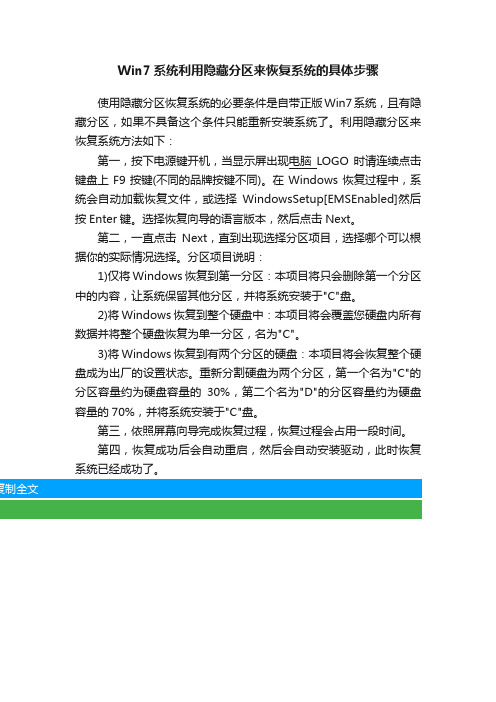
Win7系统利用隐藏分区来恢复系统的具体步骤
使用隐藏分区恢复系统的必要条件是自带正版Win7系统,且有隐藏分区,如果不具备这个条件只能重新安装系统了。
利用隐藏分区来恢复系统方法如下:
第一,按下电源键开机,当显示屏出现电脑LOGO时请连续点击键盘上F9按键(不同的品牌按键不同)。
在Windows恢复过程中,系统会自动加载恢复文件,或选择WindowsSetup[EMSEnabled]然后按Enter键。
选择恢复向导的语言版本,然后点击Next。
第二,一直点击Next,直到出现选择分区项目,选择哪个可以根据你的实际情况选择。
分区项目说明:
1)仅将Windows恢复到第一分区:本项目将只会删除第一个分区中的内容,让系统保留其他分区,并将系统安装于"C"盘。
2)将Windows恢复到整个硬盘中:本项目将会覆盖您硬盘内所有数据并将整个硬盘恢复为单一分区,名为"C"。
3)将Windows恢复到有两个分区的硬盘:本项目将会恢复整个硬盘成为出厂的设置状态。
重新分割硬盘为两个分区,第一个名为"C"的分区容量约为硬盘容量的30%,第二个名为"D"的分区容量约为硬盘容量的70%,并将系统安装于"C"盘。
第三,依照屏幕向导完成恢复过程,恢复过程会占用一段时间。
第四,恢复成功后会自动重启,然后会自动安装驱动,此时恢复系统已经成功了。
Windows7OEM隐藏分区恢复方案

Windows7OEM隐藏分区恢复方案Windows7 OEM隐藏分区恢复方案一、目标参照Lenovo OEM模式,实现Windows 7从硬盘上隐藏分区中恢复到出厂状态,用户可通过高级恢复方式或在启动时按F8修复计算机触发实现。
二、主要步骤●利用Windows AIK或Windows OPK构建Windows 7应答文件和进行OEM定制;●在参考计算机上安装Windows 7,然后创建安装映像和恢复映像●创建批处理文件,在目标计算机上应用映像,并执行sysprep命令实现Windows 7首次体验●在目标计算机上,两种方式下测试硬盘恢复方案三、前提条件一台技术人员计算机(Windows 7系统,安装Windows AIK、UltraISO 9.3,配置刻录机)一台参考计算机一台目标计算机Windows 7 AIK DVDWindows 7 产品DVD(采用网络下载MSDN Windows 7 Ultimate X86 ISO映像)BenQ 80G移动硬盘一只OEM定制文件夹及图片信息(从网络获取,以Lenovo为样本)刻录机/空白CD/DVD技术人员计算机的主要操作●安装Windows 7 OPK●制作Windows PE的DVD和移动硬盘启动媒介●创建分布式共享,添加OEM定制信息到分布式共享中●构建三个应答文件(AutoUnattend.xml、OOBE.xml、Sysprepunattend.xml)制作Windows PE启动光盘步骤 1:设置 Windows PE 构建环境●单击“开始”,依次指向“所有程序”、Windows OPK 或Windows AIK,右键单击“部署工具命令提示符”,然后选择“以管理员身份运行”。
定位到C:\Program Files\x86\Tools 中●在命令提示符下运行Copype.cmd 脚本copype.cmd x86 c:\winpe_x86●将winpe.wim复制到\Winpe_x86\ISO\sources 文件夹,并将该文件重命名为Boot.wim。
改造WinRE从隐藏分区安装Win7
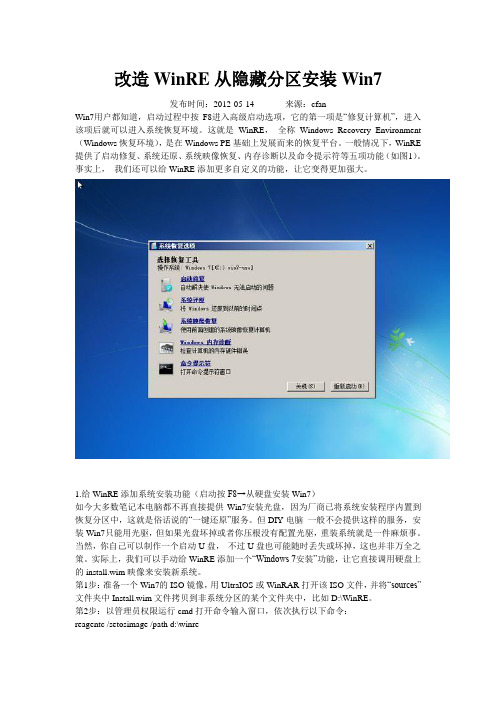
改造WinRE从隐藏分区安装Win7发布时间:2012-05-14 来源:cfanWin7用户都知道,启动过程中按F8进入高级启动选项,它的第一项是“修复计算机”,进入该项后就可以进入系统恢复环境。
这就是WinRE,全称Windows Recovery Environment (Windows恢复环境),是在Windows PE基础上发展而来的恢复平台。
一般情况下,WinRE 提供了启动修复、系统还原、系统映像恢复、内存诊断以及命令提示符等五项功能(如图1)。
事实上,我们还可以给WinRE添加更多自定义的功能,让它变得更加强大。
1.给WinRE添加系统安装功能(启动按F8→从硬盘安装Win7)如今大多数笔记本电脑都不再直接提供Win7安装光盘,因为厂商已将系统安装程序内置到恢复分区中,这就是俗话说的“一键还原”服务。
但DIY电脑一般不会提供这样的服务,安装Win7只能用光驱,但如果光盘坏掉或者你压根没有配置光驱,重装系统就是一件麻烦事。
当然,你自己可以制作一个启动U盘,不过U盘也可能随时丢失或坏掉,这也并非万全之策。
实际上,我们可以手动给WinRE添加一个“Windows 7安装”功能,让它直接调用硬盘上的install.wim映像来安装新系统。
第1步:准备一个Win7的ISO镜像,用UltraIOS或WinRAR打开该ISO文件,并将“sources”文件夹中Install.wim文件拷贝到非系统分区的某个文件夹中,比如D:\WinRE。
第2步:以管理员权限运行cmd打开命令输入窗口,依次执行以下命令:reagentc /setosimage /path d:\winrereagentc /enable第3步:重启系统并按F8,选择“修复计算机”进入WinRE环境,这时在工具面板上就会有一个“重新安装Windows”的选项(如图2)。
如果你要重装系统,那么就可以点选该选择,然后点击“是”即可重装系统。
品牌机有隐藏分区 解决联想等品牌机、
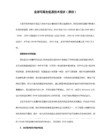
方案二:
其实这个是最简单的,就是直接进WINPE,在WINPE中还原系统GHOSTXP,然后电脑重启后就会自动安装了。
方案三:
在PQ也删除隐藏分区,并重新分区格式化后,再按正常步骤继续GHOST的安装!
方案四:
1.先用光盘启动,进入DOS后输入diskgen.exe,把里面的分区删之,保存退出。
另外有些新版的ghost系统默认加了noide参数,所以不懂ghost软件的话,找个新版的ghost系统来试试,也是可以考虑的。
新买的联想K42装不进去GHOST XP系统,装完系统就蓝屏
关于这个问题我可以补充一下:
进入DOS 运行ghost命令 后面可加-noide 也就是ghost -noide 进入ghost安装系统 如果你是扬天系列的电脑,光驱硬盘都是串口接口的话,建议在COMES里有个设置里面 把一个硬盘模式改为兼容模式。好象是ATH 一起是3个选择。安装系统前设置好COMES里的硬盘模式为ATH然后进入dos运行ghost -noide 命令 进入ghost安装系统,系统文件复制完成后重新启动后,依然进入COMES把原来改为ATH的设置改成原来的。这样就行了。
联想 扬天M5100V不能装系统
台式联想 扬天M5100V不能装系统
硬盘我清过零 也全盘格式化过 每次装完系统重启后报missing operating system这个错 G版和硬装都试过 版本也换了几个 请大侠帮帮忙这个问题怎么解决
问题解决啦 我把硬盘里那个联想分区格拉 把硬盘上在其他机子上清零 重新分区 G系统 好啦
我同学刚装了一台电脑,重新做系统后很奇怪
只能用手动安装版的安装,无法用ghost盘安装。盘绝对没问题,用了好几张都不好用(在别的电脑上都试过了),而且做好系统后无法做一键还原。这是怎么回事呢?多谢高手指点!!谢谢!!
联想隐藏分区和一键恢复制作教程
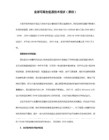
(五)安装联想“一键恢复 5.0”:运行相应镜像文件做成的启动光盘,在“ LEOS”文件夹下执行“ setup.bat”命令即可。下图
为安装“一键恢复 5.0”完毕后的磁盘分区情况,最后一个显示为“EISA配置”的分区是用于“一键恢复5.0”的数据备份分区。
注意:目前C430系列机型安装的“一键恢复5.0”采用的是HPA的文件安装方式,在Windows下不可见!
联想隐藏分区和一键恢复制作教程
联想隐藏分区和一键恢复制作教程(一般人我不告诉他)
产品简介:什么是“一键恢复 5.0”?
随着计算机应用范围的日益广泛,用户在实际操作中可能遇到的问题也随之增多,为了帮助用户更为方便的解决计算
机使用中的常见问题,联想推出了这一款方便、易于操作的 “联想一键恢复 5.0”软件,可以对计算机的操作系统进行快捷、
令,即可实现工程师界面下的任意时刻系统备份动作,备份界面如下图所示:
(八)安装“一键恢复 5.0”的“ Windows”功能模块(此步骤目前不需要操作!): Windows模块安装文件在附件镜像光盘
“Windows”文件夹下;在 Window界面下,点击“ Setup.exe”安装,如下所示视图,具体操作,工程师可以参考附件“一键
镜像文件以及一键恢复程序文件。出于安全考虑,这块分区是隐含的,所以看到的硬盘空间会比标准值小 8-15GB左右,具
体数值取决于计算机出厂时的硬盘镜像文件的大小(视机型和操作系统而定;XP建议划分为 8GB,Vista为 13GB)。
2.可以使用“恢复出厂备份”功能将系统分区( C分区)上的数据恢复到出厂状态,但是此项操作一旦执行,将无法
重新回到执行本操作前的状态。执行完此项操作后,系统分区( C分区)上原先所有数据个人将全部丢失。因此在此项操
品牌机有隐藏分区 解决联想等品牌机、笔记本不能GHOSTXP问题

品牌机有隐藏分区解决联想等品牌机、笔记本不能GHOSTXP问题检查是否为SATA硬盘,如果是,请更改BIOS设置,依次顺序为:AwardBIOS CMOS >> Integrate Peripherals >> VIA OnChip IDE Device >> IDE HDD Block Mode >> Enabled Disabled(最后一项要改为这个就可以了)方案一:首先,用安装版的XP进行安装,删掉隐藏分区,重新分区,点回车安装,然后打开光驱,取出安装盘。
第二步,放入GHOST光盘,先进入WINPE,在PE下挨个儿的格式化每个分区(这样GHOST盘内默认要安装到D盘和其它其它盘的东东就都有了安置了),你这时候可以重启电脑按照正常安装GHOST的步骤进就安装就可以了!方案二:其实这个是最简单的,就是直接进WINPE,在WINPE中还原系统GHOSTXP,然后电脑重启后就会自动安装了。
方案三:在PQ也删除隐藏分区,并重新分区格式化后,再按正常步骤继续GHOST的安装!方案四:1.先用光盘启动,进入DOS后输入diskgen.exe,把里面的分区删之,保存退出。
2.重启在重新分区。
3.之后就可以进入GHOST系统了。
方案五:联想的电脑可以GHOST,并不需要删隐藏分区. 联想的电脑出厂一般有两个Primary主分区,一个联想隐藏分区,.现在的机型都是SATA接口的硬盘和光驱, 用一键恢复到硬盘第一分区就会在GHOST界面卡住,进PE用GHOST32恢复好重启进系统会黑屏一光标狂闪,这两种方法都行不通,我用的方法是光盘启动时进DOS工具箱,手动输入ghost -noide,(假设你的ghost放在X盘根目录下,命令格式:X:\GHOST.EXE -noide 回车)这样就会跳过IDE检测不会卡在GHOST界面了,然后手动一步步的GHOST,成功率100%.绝招!分析:主要原因是使用了SATA光驱和硬盘的原因,ghost无法分辨硬盘和光驱,以及使用了最新9XX等芯片的主板影响因素:1、光盘启动要有SATA支持功能,支持SATA光驱引导,才可以使用光盘上的应用软件(分区软件等);或者使用完全安装的XP系统盘分区。
华硕笔记本原厂隐藏分区F9一键恢复使用方法
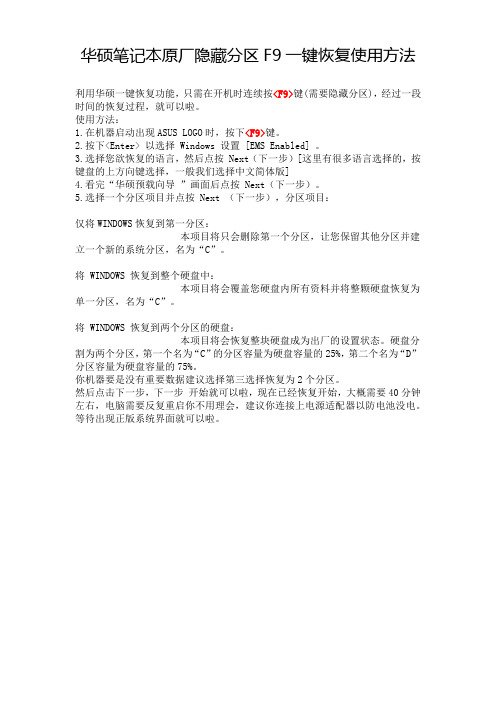
华硕笔记本原厂隐藏分区F9一键恢复使用方法
利用华硕一键恢复功能,只需在开机时连续按<F9>键(需要隐藏分区),经过一段时间的恢复过程,就可以啦。
使用方法:
1.在机器启动出现ASUS LOGO时,按下<F9>键。
2.按下<Enter> 以选择 Windows 设置 [EMS Enabled] 。
3.选择您欲恢复的语言,然后点按 Next(下一步)[这里有很多语言选择的,按键盘的上方向键选择,一般我们选择中文简体版]
4.看完“华硕预载向导”画面后点按 Next(下一步)。
5.选择一个分区项目并点按 Next (下一步),分区项目:
仅将WINDOWS恢复到第一分区:
本项目将只会删除第一个分区,让您保留其他分区并建立一个新的系统分区,名为“C”。
将 WINDOWS 恢复到整个硬盘中:
本项目将会覆盖您硬盘内所有资料并将整颗硬盘恢复为单一分区,名为“C”。
将 WINDOWS 恢复到两个分区的硬盘:
本项目将会恢复整块硬盘成为出厂的设置状态。
硬盘分割为两个分区,第一个名为“C”的分区容量为硬盘容量的25%,第二个名为“D”分区容量为硬盘容量的75%。
你机器要是没有重要数据建议选择第三选择恢复为2个分区。
然后点击下一步,下一步开始就可以啦,现在已经恢复开始,大概需要40分钟左右,电脑需要反复重启你不用理会,建议你连接上电源适配器以防电池没电。
等待出现正版系统界面就可以啦。
进入一键还原的隐藏分区
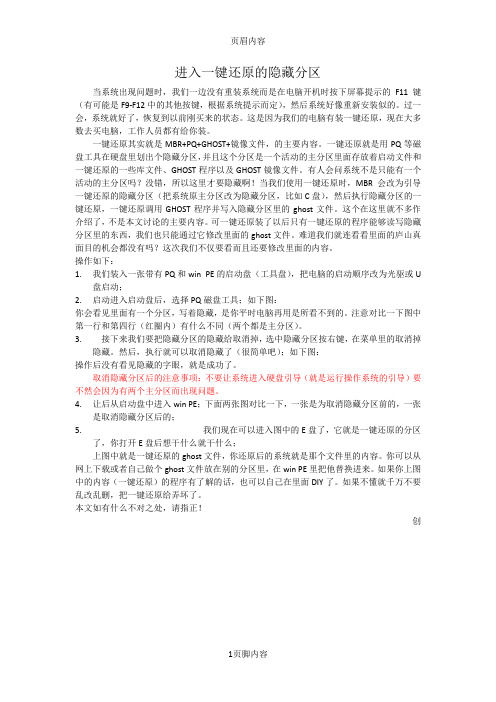
页眉内容进入一键还原的隐藏分区当系统出现问题时,我们一边没有重装系统而是在电脑开机时按下屏幕提示的F11键(有可能是F9-F12中的其他按键,根据系统提示而定),然后系统好像重新安装似的。
过一会,系统就好了,恢复到以前刚买来的状态。
这是因为我们的电脑有装一键还原,现在大多数去买电脑,工作人员都有给你装。
一键还原其实就是MBR+PQ+GHOST+镜像文件,的主要内容。
一键还原就是用PQ等磁盘工具在硬盘里划出个隐藏分区,并且这个分区是一个活动的主分区里面存放着启动文件和一键还原的一些库文件、GHOST程序以及GHOST镜像文件。
有人会问系统不是只能有一个活动的主分区吗?没错,所以这里才要隐藏啊!当我们使用一键还原时,MBR会改为引导一键还原的隐藏分区(把系统原主分区改为隐藏分区,比如C盘),然后执行隐藏分区的一键还原,一键还原调用GHOST程序并写入隐藏分区里的ghost文件。
这个在这里就不多作介绍了,不是本文讨论的主要内容。
可一键还原装了以后只有一键还原的程序能够读写隐藏分区里的东西,我们也只能通过它修改里面的ghost文件。
难道我们就连看看里面的庐山真面目的机会都没有吗?这次我们不仅要看而且还要修改里面的内容。
操作如下:1.我们装入一张带有PQ和win PE的启动盘(工具盘),把电脑的启动顺序改为光驱或U盘启动;2.启动进入启动盘后,选择PQ磁盘工具;如下图:你会看见里面有一个分区,写着隐藏,是你平时电脑再用是所看不到的。
注意对比一下图中第一行和第四行(红圈内)有什么不同(两个都是主分区)。
3.接下来我们要把隐藏分区的隐藏给取消掉,选中隐藏分区按右键,在菜单里的取消掉隐藏。
然后,执行就可以取消隐藏了(很简单吧);如下图:操作后没有看见隐藏的字眼,就是成功了。
取消隐藏分区后的注意事项:不要让系统进入硬盘引导(就是运行操作系统的引导)要不然会因为有两个主分区而出现问题。
4.让后从启动盘中进入win PE;下面两张图对比一下,一张是为取消隐藏分区前的,一张是取消隐藏分区后的;5.我们现在可以进入图中的E盘了,它就是一键还原的分区了,你打开E盘后想干什么就干什么;上图中就是一键还原的ghost文件,你还原后的系统就是那个文件里的内容。
恢复隐藏分区分享经验

机器:Acer 5583WIMI隐藏分区版本:eRecovery V2背景:安装GHOST操作系统时,因为GHOST光盘自动覆盖第一个分区,所以隐藏分区被覆盖了大部分。
及时按下Ctrl + C之后,用ImageExplorer还能看到主体的目录结构,甚至某些文件夹还以注册表的一些字符串命名。
但是当时图片没有抓下来。
隐藏分区没有删除预备工具:1. Acer eSolution V2光盘,已经打好patch和eBoot_ToolKit_V2( 0315)补丁2. 刻录出来的正版系统恢复光盘(应用程序光盘忘记刻了)隐藏分区对比分析1. eSolution V2光盘里面的WinPE环境,用光盘启动,按F1可以引导到此环境下图片附件: 1.eSolution V2的WinPE界面.jpg (2007-3-29 02:01 PM, 78.99 K)2. 光盘根目录中有eRY-D2D.GHO文件,它是隐藏分区的精简版本,没有系统镜像,应用程序盘(autorun.exe)里面删除了所有驱动和应用程序。
因为隐藏分区被损坏,深层目录无法读取。
但是经过对比,两者结构大体一致,是匹配的。
所以不必担心隐藏分区的版本问题。
注意这个Autorun.inf文件夹,它可以防止通过“自动播放”功能运行的病毒。
图片都是我试验成功以后,全部重做一次抓到的。
可惜再破坏一次隐藏分区以后,ImageExplorer 却不能读取隐藏分区了。
自然也看不到以注册表字符串命名文件夹的奇妙景象了图片附件: 2.隐藏分区结构示意.JPG (2007-3-29 02:01 PM, 68.16 K)修改隐藏分区的文件系统标志简要分析:隐藏分区的文件存储结构是标准的FAT32,对应的文件系统标志是0B。
为了保护隐藏分区,出厂前该标志被修改成12,在Windows磁盘管理中看到是“EISA配置”,右击它只有帮助菜单可以用,防止正常使用时被删除或者格式化。
1. 用WinPM把这个标志改回来图片附件: 3.准备用WinPM修改隐藏分区的文件系统标志.jpg (2007-3-29 02:01 PM, 3.32 K)2. 启动以后,右击隐藏分区:图片附件: 4.右击隐藏分区可以看到菜单.jpg (2007-3-29 02:01 PM, 87.69 K)3. 修改分区ID:图片附件: 5.修改分区ID为0B.jpg (2007-3-29 02:01 PM, 32.14 K)4. 确定以后,点击左上角的应用,修改即可生效图片附件: 6.点击左上角的应用.jpg (2007-3-29 02:44 PM, 5.03 K)GHOST恢复隐藏分区1. 启动GHOST图片附件: 7.启动Ghost.jpg (2007-3-29 02:44 PM, 9.03 K)2. 选择eSolution光盘的eRY-D2D.gho文件图片附件: 8.选择eSolution光盘的eRY-D2D.gho文件.jpg (2007-3-29 02:44 PM, 32.14 K)3. 恢复到隐藏分区,选择第一个分区哦,别选错了图片附件: 9.恢复到隐藏分区.jpg (2007-3-29 02:44 PM, 25.72 K)4. 恢复的过程图片附件: 10.恢复的过程.jpg (2007-3-29 02:44 PM, 38.56 K)5. 完成以后不要重启,选择Continue,后面还有一步图片附件: 11.完成以后不要重启,还有一步.jpg (2007-3-29 02:50 PM, 8.61 K)6. 退出GHOST图片附件: 12.退出GHOST.jpg (2007-3-29 02:50 PM, 4.64 K)修复MBR简要分析:MBR(Master Boot Record)就是我们经常说的硬盘“主引导记录”。
隐藏分区恢复系统联想
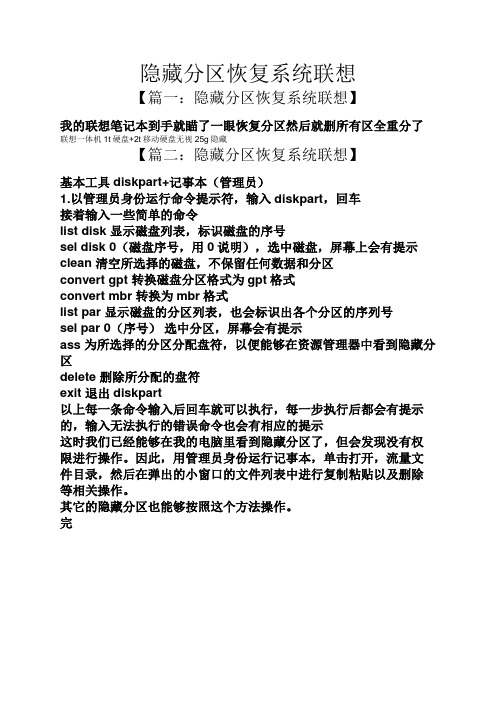
隐藏分区恢复系统联想
【篇一:隐藏分区恢复系统联想】
我的联想笔记本到手就瞄了一眼恢复分区然后就删所有区全重分了联想一体机1t硬盘+2t移动硬盘无视25g隐藏
【篇二:隐藏分区恢复系统联想】
基本工具diskpart+记事本(管理员)
1.以管理员身份运行命令提示符,输入diskpart,回车
接着输入一些简单的命令
list disk 显示磁盘列表,标识磁盘的序号
sel disk 0(磁盘序号,用0说明),选中磁盘,屏幕上会有提示clean 清空所选择的磁盘,不保留任何数据和分区
convert gpt 转换磁盘分区格式为gpt格式
convert mbr 转换为mbr格式
list par 显示磁盘的分区列表,也会标识出各个分区的序列号
sel par 0(序号)选中分区,屏幕会有提示
ass 为所选择的分区分配盘符,以便能够在资源管理器中看到隐藏分区
delete 删除所分配的盘符
exit 退出diskpart
以上每一条命令输入后回车就可以执行,每一步执行后都会有提示的,输入无法执行的错误命令也会有相应的提示
这时我们已经能够在我的电脑里看到隐藏分区了,但会发现没有权限进行操作。
因此,用管理员身份运行记事本,单击打开,流量文件目录,然后在弹出的小窗口的文件列表中进行复制粘贴以及删除等相关操作。
其它的隐藏分区也能够按照这个方法操作。
完。
(图文)手把手教你DIY属于你自己的THINKPAD的隐藏分区和一键还原

哈哈我又来啦。
今天带了的不是什么恢复盘,而是教你DIY属于你自己的THINKPAD的隐藏分区和一键还原的方法。
这个法子特别适合那些没有恢复盘或官方系统又想体验THINKPAD一键还原所带来的方便或者不满意官方系统中所安装的驱动、软件陈旧不堪还附带了些乱七八糟的东西的朋友们去折腾。
提前声明一下,此方法对电脑系统软件的操作、修改比较多,如果你的动手能力和计算机水平比较差的话就不要尝试了免得造成一些不必要的麻烦。
我是分割线。
废话不多说,下面正式开始。
在正式开工之前先要准备下施工用的原材料:1、THINKPAD笔记本一台对机器略微有点要求,就是能通过SLIC2.1自动激活系统,否则采用第三方激活工具(比如小马激活)激活系统后会造成一键还原功能失效。
2、WIN7系统安装盘一张是什么版本的系统无所谓,什么旗舰版、专业版都行,具体是32位还是64位可根据自己情况决定。
最好还是选用联想的官方安装版的系统,什么证书序列号什么的全都内置了。
3、THINKPAD WIN7系统恢复盘一套这个恢复盘的作用不是用来恢复系统的,是用来创建一键恢复环境的一些信息的。
选择的时候要注意对应系统的位数,就是如果你准备的是32位的系统安装盘那么这个恢复盘也要用32位的。
如果用错了位数,会造成一键恢复环境无法启动。
在这里我推荐使用X220的恢复盘(本论坛里面就有下载),推荐它的原因就是这个恢复盘上的一键还原主程序的兼容性比较好,用它做出的一键还原系统可以装在固态硬盘上,而用X230的在固态硬盘上则会出现问题。
4、WIN7 PE系统维护优盘一个这个没什么太多要求,只要是WIN7的PE就行,光盘版U盘版都无所谓,32、64位均可。
它的作用是制作WIM镜像文件用,所以要求里面要有WIMTOOL、BCD编辑之类的工具。
这类工具网上很多,推荐使用“老毛桃”的。
5、适合你的THINKPAD笔记本的硬件驱动、软件等这个不必多说了,可根据自己的机型、要安装的系统到联想的官网下载最新版即可。
联想笔记本win7系统如何用隐藏分区的文件恢复系统

4、恢复成功之后系统就会自动重启,然后
会自动安装驱动,这时候恢复系统已经成功了。 关于联想笔记本 win7 系统如何用隐藏分区 的文件恢复系统就跟大家分享到这了,感兴趣的 朋友们可以根据上面的图文步骤进行操作吧,希 望可以帮助到你们哦访问 win7 之家系统下载站。
来。妈妈对每个客人都是熟识的,他们很自然的会聊起袁慕野,这时,木子总会
联想笔记本 win7 系统如何用隐藏分区的文 件恢复系统分享给大家,隐藏分区通俗的说就是 在常规条件下,不显示也不能直接使用的硬盘的 部分空间,在一些品牌电脑上常常会出现隐藏分 区,专门用来存放系统或者备份文件,而当笔记 本的系统出现问题了想要重装系统的时候,不想
重装新的系统的话,就可以使用隐藏分区恢复系 统,而使用这个共鞥的必要条件是要自带正版 win7 系统,而且有隐藏分区,下面跟大家分享一 下具体操作步骤吧。
单一分区,名为 C; 3)将 Windows 恢复到有两个分区的硬盘:本 项目将会恢复整个硬盘成为出厂的设置状态。重 新分割硬盘为两个分区,第一个名为 C 的分区容 量约为硬盘容量的 30%,第二个名为 D 的分区容
来。妈妈对每个客人都是熟识的,他们很自然的会聊起袁慕野,这时,木子总会
量约为硬盘容量的 70%,并将系统安装于 C 盘。 3、然后依照屏幕向导完成恢复过程,恢复 过程需要一会时间,等待完成之后点击完成就会 开始恢复;
1cc0f7cc1 win7旗舰版下载/
着选择恢复向导的语言版本,然后点击 Next 按 钮; 2、接着一直点击 Next 按钮直到出现选择分
区项目,选择哪个可以根据自己的实际情况选
择。分区项目说明如下:
来。妈妈对每个客人都是熟识的,他们很自然的会聊起袁慕野,这时,木子总会
重做一键还原、隐藏分区(二)之使用经验篇
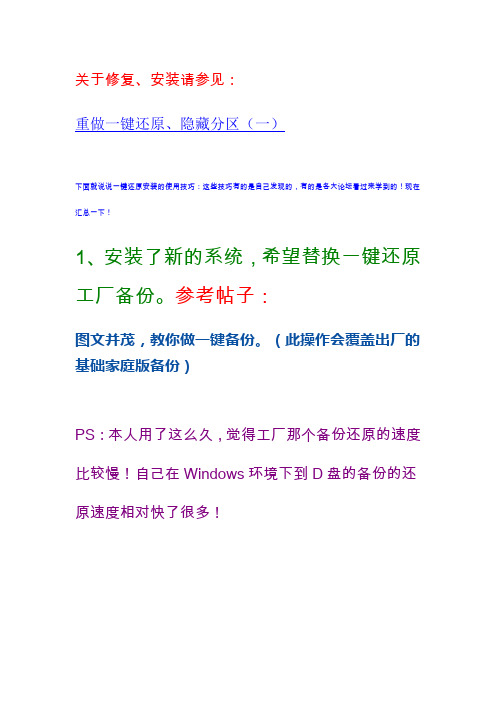
关于修复、安装请参见:重做一键还原、隐藏分区(一)下面就说说一键还原安装的使用技巧:这些技巧有的是自己发现的,有的是各大论坛看过来学到的!现在汇总一下!1、安装了新的系统,希望替换一键还原工厂备份。
参考帖子:图文并茂,教你做一键备份。
(此操作会覆盖出厂的基础家庭版备份)PS:本人用了这么久,觉得工厂那个备份还原的速度比较慢!自己在Windows环境下到D盘的备份的还原速度相对快了很多!2、隐藏分区没有删除,一键还原的Novo 键却变成了开机键:直接刻录重做一键还原、隐藏分区(一)里的的那个一键还原工程师版第一版到U盘或者光盘、从U盘或者光盘启动!等待弹出安装类型:输入3,选择修复Novo键关联!等待修复完成了按任意键关机,你的一键还原就修复了!3:一键还原中的PE系统麦克菲过期问题。
参考帖子:/thread-809887-1-1.html鉴于有的朋友没有远景帐号!我就再说一遍!希望该楼主不要怪罪!1、下载麦咖啡到期的更改的文件:/down/index/5426138A8630解压备用!2、打开/显示隐藏分区:参见:如何显示联想的OEM分区即一键恢复隐藏磁盘打开隐藏分区之后替换更改文件中的settings.dat隐藏分区中同名文件(路径:lenovopart/OneKey/OKAVSETTING/settings.dat)。
再关闭、隐藏一键还原分区!必须!!注意:如果此时一键还原又进不去了~重复2操作即可!4、背景替换:原理是论坛版主里的制作64位win7的.wim文件的原理!1、打开/显示隐藏分区2、下载GImageX:/down/index/542 6177A4691解压,32位系统运行x86文件夹里的gimagex.exe,64位系统运行x64文件夹里的gimagex.exe,以管理员身份哦!1、选择装载映像、设置装载位置、映像文件、勾选读取写入!如图:装载成功后,点关闭!但不要关闭GImageX主窗口!然后把你希望替换的BMP格式图片改名为winpe,然后替换到:你装载的文件夹WindowsSystem32然后选择你装载过的映像、勾选提交更改、卸载映像,如图:然后就可以关闭整个窗口了!再把一键还原的分区隐藏了!就可以了!如果一键还原又进不去了!重复2中操作!目前就这么多可以分享!期待高手继续补充!请务必看清楚教程,以免误操作了丢失数据!更多精彩:重做一键还原、隐藏分区(二)之使用经验篇:/49/160_488845.html首先感谢机友17think提供一键还原,和机友dos1987帖子里的图片!我没有拍照、截图,就借用一下啦!方便机友嘛!讲一下原理和步骤:其实很简单,就是在磁盘末尾留出8GB以上未分配空间!就是可以用来新建分区的!然后刻录一键还原镜像,从U盘或者光盘启动,安装类型选择2的那个修复安装,弹出的语言选择再选择21的简体中文。
干掉隐藏分区,联想Y460安装Windows7全过程

干掉隐藏分区,联想Y460安装Windows7全过程干掉隐藏分区,联想Y460安装Windows7全过程联想Y460预装正版Windows7 家庭基础版,对于追求极致性能和画面体验的我明显不太爽,于是毫不客气的干掉了预装的正版操作系统,重新分区、全新安装Windows7旗舰版是机器入手之后第一件要做的事情,购买高配置的联想Y460就是为了享受其带来的极速体验!在此将如何为Y460新机安装自己称心如意的操作系统给大家一个详细的文章。
Windows7是联想Y460的绝配,在这个系统下Y460有很多特性非常的好玩,所以强烈建议大家升级旗舰版。
XP已经不适合彪悍的Y本了,本文的目的让大家轻松全新安装Windows7旗舰版操作系统。
大家仔细看贴其实很简单特别提示:操作硬盘分区有数据丢失风险,请务必备份好您本本上的重要数据再执行,否则后果自负喔准备工作:软件方面:小马PE系统(用于重新分区):8082/x/PE2010.rar/user/asdasddsa/files/2985424Windows7 旗舰版安装镜像http://119.147.41.16/down?cid=1944F22C7CB606DBE6D1D 286F747B060173966E4&t=2&fmt=-1&usrinput=windows7&dt=3296000&redirect=no硬件方面:空白CD或者DVD光盘一张(这个是用于无法硬盘装PE的用户而必备)4GB U盘一只(这个是用于要对硬盘进行重新分区的用户而必备的)硬盘安装只删除隐藏分区和格式C盘的操作方法1、硬盘安装PE----重启选择进入PE系统----使用分区软件删除隐藏分区删除C盘再将空闲的空间建立新分区,并激活----使用UltraISO载入Windows7安装镜像----运行虚拟光驱目录的Setup 开始Windows7的安装。
隐藏分区的制作一键恢复
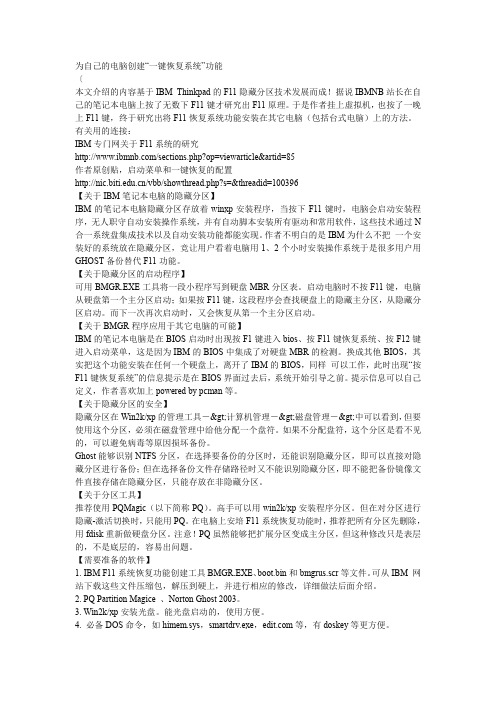
为自己的电脑创建“一键恢复系统”功能〔本文介绍的内容基于IBM Thinkpad的F11隐藏分区技术发展而成!据说IBMNB站长在自己的笔记本电脑上按了无数下F11键才研究出F11原理。
于是作者挂上虚拟机,也按了一晚上F11键,终于研究出将F11恢复系统功能安装在其它电脑(包括台式电脑)上的方法。
有关用的连接:IBM专门网关于F11系统的研究/sections.php?op=viewarticle&artid=85作者原创贴,启动菜单和一键恢复的配置/vbb/showthread.php?s=&threadid=100396【关于IBM笔记本电脑的隐藏分区】IBM的笔记本电脑隐藏分区存放着winxp安装程序,当按下F11键时,电脑会启动安装程序,无人职守自动安装操作系统,并有自动脚本安装所有驱动和常用软件,这些技术通过N 合一系统盘集成技术以及自动安装功能都能实现。
作者不明白的是IBM为什么不把一个安装好的系统放在隐藏分区,竞让用户看着电脑用1、2个小时安装操作系统于是很多用户用GHOST备份替代F11功能。
【关于隐藏分区的启动程序】可用BMGR.EXE工具将一段小程序写到硬盘MBR分区表。
启动电脑时不按F11键,电脑从硬盘第一个主分区启动;如果按F11键,这段程序会查找硬盘上的隐藏主分区,从隐藏分区启动。
而下一次再次启动时,又会恢复从第一个主分区启动。
【关于BMGR程序应用于其它电脑的可能】IBM的笔记本电脑是在BIOS启动时出现按F1键进入bios、按F11键恢复系统、按F12键进入启动菜单,这是因为IBM的BIOS中集成了对硬盘MBR的检测。
换成其他BIOS,其实把这个功能安装在任何一个硬盘上,离开了IBM的BIOS,同样可以工作,此时出现“按F11键恢复系统”的信息提示是在BIOS界面过去后,系统开始引导之前。
提示信息可以自己定义,作者喜欢加上powered by pcman等。
联想隐藏分区一键恢复教程

D:
Service Area
01
02
03
04
安装前,磁盘全部空间必须是已经分区状态,且只能有一个逻辑分区
安装完毕后需要格式化D分区或Type12分区
备份C分区的空间大小固定,不能动态调整
建立服务分区后,D分区可删除或重新划分逻辑分区,但必须保持FAT32格式
TYPE12原理回顾
01
深入浅出 Type12
3
Q: 天骄SI机型,出现丢失数据的问题
4
A: 安装后没有格式化D分区.
常见问题
安装前的准备
常见问题
PE12在设备管理器中显示为 EISA Configuration。
Leos Type12
Type12 – 标志为0x12的一个分区类型 FAT32 0x0C Type C NTFS 0x07 Type 7 ? 0x12 Type 12 Type12不对应具体的文件系统 – FAT32 or NTFS
01
02
HDTOOL /CLR
01
删除TYPE12
02
两种方法
LEOS卸载
我将学习到什么内容?
深入浅出 Type12 安装前的准备 安装与卸载 常见问题
1
Q: 卸载LEOS并重新安装,发现隐藏分区中包含以前的数据.
2
A: HDTOOL /CLR命令仅删除服务分区,并不会清除服务分区中的内容.
02
安装前的准备
03
安装与卸载
04
常见问题
我将学习到什么内容?
安装前的准备 – 硬件
Gdisk分区指令
GDISK 1 /CRE /EXT *把硬盘上剩余空间都创建为扩展分区。
GDISK 1 /CRE /PRI /SZ:15000 /FOR /Q *在硬盘上创建主分区,容量为15000M,并快速格式化为FAT32格式。
如何将现有系统备份到隐藏分区并替换出厂备份

利用隐藏分区中的命令备份现有系统替换出厂备份前言 :利用手中的联想 V470A 给大家做个演示,让更多的网友都能明白这个简单,安全,实用的操作方法!目地:1,可以省去利用系统下的一键恢复软件备份到 D 盘或其它盘,以致于占用空间!2,大家现在都是将系统升级成了旗舰版,而多数人的出厂备份都是家庭普通版,将旗舰版备份到隐藏分区替换原来的出厂备份的普通版,以后恢复出来的系统就是旗舰版,不用再去升级;而且已经安装的驱动和更新程序不用再重装!充分利用隐藏分区,让它成为方便,实用的磁盘空间!操作前的一些准备工作:1,建议将虚拟软件或者虚拟光驱先卸载掉,因为虚拟光驱会占用盘符,会对系统备份造成干扰!1.1 删除虚拟软件1.2删除虚拟光驱注意:我安装的“软通碟“软件,它自带虚拟光驱,卸载这个软件,同时也会将虚拟光驱删除。
上图中的“H ”盘符的光驱就是虚拟光驱。
2.2认识一下如何判定自己的隐藏分区应该使用哪个盘符:确定盘符方法:隐藏分区盘符一般为硬盘现有分区+1(无光驱)或+2(有光驱),如我有 4 个磁盘分区,有光驱,盘符为“i”。
注意:这个得根据实际情来定,比如有两块硬盘的情况等!其实不准也没有关系,如果你的盘符没对,可以在后面的操作中去试,用 DOS 命令中的dir命令就可以查看并确认是不是隐藏分区了。
备份现有系统的具体操作过程这个过程是为了让所有的人都能看得明白,结合清晰的图片,写得更为具体一些。
1,关机状态下按一键恢复专用的按键(novo),进入一键恢复加载界面出现一键恢复背景界面进入到一键恢复 7.0 的主界面2,此步骤非常重要的!那就是要在上图界面中点击一下,用“ctrl+左 shift +o“命令调出下面的界面。
(注意:以下的命令一律按小写字母输入!否则尝试大写字母)3,点击一键恢复的界面后,按ctrl+左 shift +o,出现如下界面4,输入隐藏分区的盘符i: 回车,冒号一定不能少!5,输入dir 命令回车注意:如果你的隐藏分区的盘符不对,就不会有上图中隐藏分区的内容,你可以换一个盘符来再试,例如 :E,F,G,H,I,G,K,L,M…直到正确为止。
戴尔电脑恢复隐藏分区
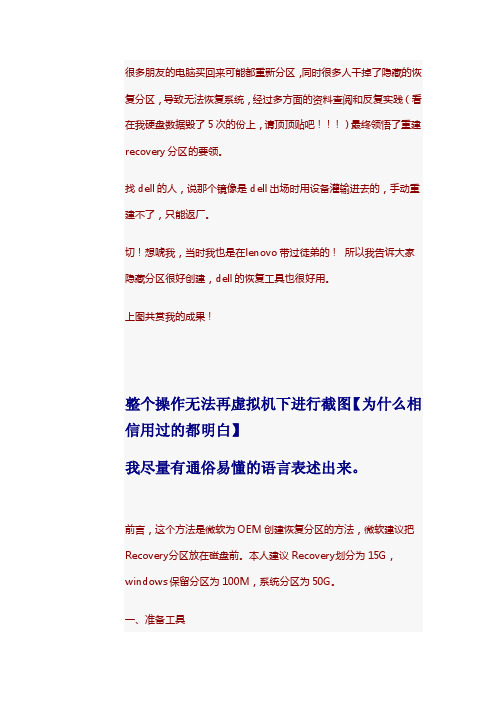
很多朋友的电脑买回来可能都重新分区,同时很多人干掉了隐藏的恢复分区,导致无法恢复系统,经过多方面的资料查阅和反复实践(看在我硬盘数据毁了5次的份上,请顶顶贴吧!!!)最终领悟了重建recovery分区的要领。
找dell的人,说那个镜像是de ll出场时用设备灌输进去的,手动重建不了,只能返厂。
切!想唬我,当时我也是在l enovo带过徒弟的!所以我告诉大家隐藏分区很好创建,dell的恢复工具也很好用。
上图共赏我的成果!整个操作无法再虚拟机下进行截图【为什么相信用过的都明白】我尽量有通俗易懂的语言表述出来。
前言,这个方法是微软为OEM创建恢复分区的方法,微软建议把Recovery分区放在磁盘前。
本人建议Recovery划分为15G,windows保留分区为100M,系统分区为50G。
一、准备工具1、Imagex,imagex所在的文件夹要解压到非系统盘的根目录下,建议用英文盘符。
2、与系统相匹配的(32bit或64bit)Dell Backup an d Recovery Manager恢复工具。
可以在ftp://ftp.del/下载到。
3、配置Dell B ackup and Recovery M anager的识别文件。
Dell Bac kup and Recovery Man ager识别Backup.wim需要两个文件来配置,分别放在R:\DellBac kups和磁盘根目录下。
① ResS ys.ini文件是放在根目录下的文件,内容为:[出厂映像]ImageInde x=1Date=2010/10/1T ime=00:00Location=R:\DellBackupsFilena me=Backup.wimMediaT ype=HDDDvdNumber=0DTG=20101001000000[Backups]1=出厂映像把上述内容复制到记事本,保存为ResSys.ini ②catalog.ini放在DellBackups下内容为:[B ackups]20101001000000 [20101001000000]20101001000000=1同样把上述内容复制到记事本保存为cata log.ini两个文件保存到移动存储器,因为一会硬盘要清空。
- 1、下载文档前请自行甄别文档内容的完整性,平台不提供额外的编辑、内容补充、找答案等附加服务。
- 2、"仅部分预览"的文档,不可在线预览部分如存在完整性等问题,可反馈申请退款(可完整预览的文档不适用该条件!)。
- 3、如文档侵犯您的权益,请联系客服反馈,我们会尽快为您处理(人工客服工作时间:9:00-18:30)。
有隐藏分区电脑如何重装电脑系统:
(1)针对没什么资料的品牌机新电脑先给他U盘备份好资料,然后U盘进入镜像里分区那里,把所有分区
右键删除最后弄成一个区,然后点‘保存更改’,然
后点硬盘---转换分区表类型为GUID格式,然后再
去给这硬盘正常那样分几个区再点保存更改,然后
选中C盘再点硬盘---重建主引导记录,然后去给它
重装电脑系统
(2)针对有好多资料的品牌机老客户的电脑,U盘进入镜像里的分区那里找到第三个区(因为第一个区
(100M)跟第二个区(199M)是隐藏分区)右键格
式化,然后去重装系统注意接下来要把系统装在
第3个区,不能正常那样选第一个区哦。
